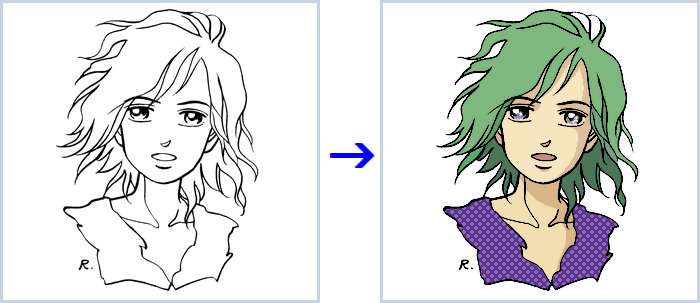
アンチエイリアスがかかった線画にアニメ塗りをする方法です。 そのまま塗りつぶしても綺麗に塗れないので、別レイヤを利用します。
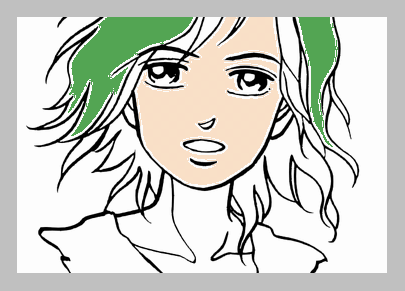
手描きの線画をきれいに処理するの方法で作った線画です。
主線にアンチエイリアスがかかっているので、閉領域を塗りつぶすと、左図のように塗り残しの白い縁が出てしまいます。
これでは綺麗なアニメ塗りができませんね。
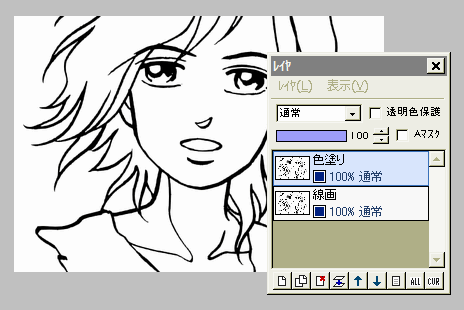
そこでアンチエイリアスがかかっていない別レイヤを作って、そちらに色を塗ることにします。
まず、元の線画レイヤを複製し、「色塗り」と名前を付けます。
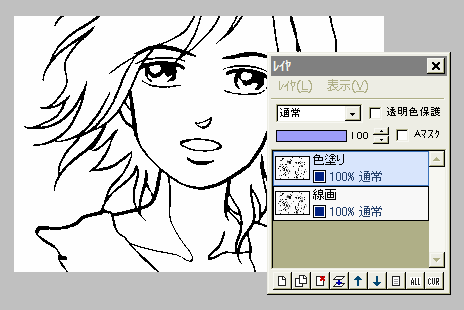
色塗りレイヤに対し、「フィルタ」⇒「カラー」⇒「2値化」を実行します。
この時しきい値は、線が飛ばない程度に、初期値の128から少し下げた方がいいでしょう。
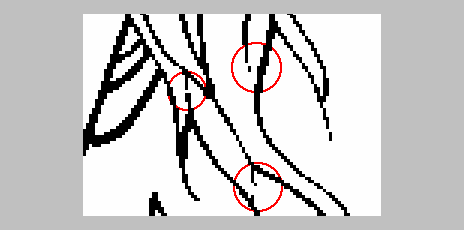
適当な倍率で画像を拡大表示して、閉じておきたい領域に穴が開いていないか確かめます。
左図の赤丸で囲んだような部分、塗りつぶした時に色が流れ出て困るなら、ここで鉛筆ツールを黒にして修正しておきましょう。
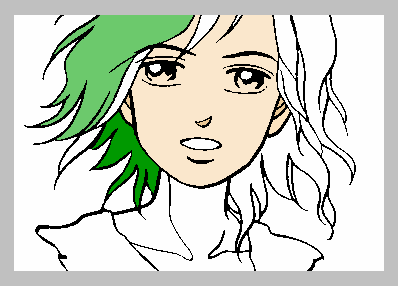
線の修正が終わったら、色塗りレイヤ上で、塗りつぶしツールを使って色を流し込んでいきます。
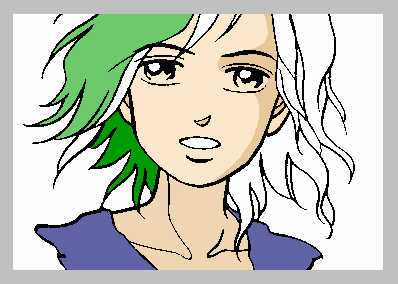
影をつける時は、主線と同じ黒をマスク色に設定してから、ベジェ曲線ツールなどで影の輪郭を描き、中を塗りつぶすと簡単です。
(または、影をつける部分の色を「逆マスク色」に指定する方法もありますね)
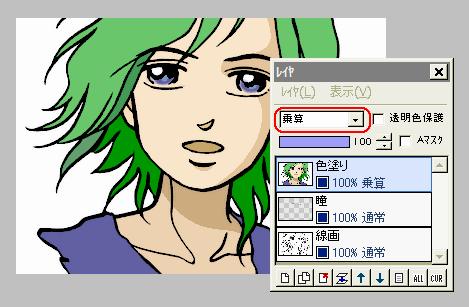
左の作例では、瞳の部分だけは別レイヤにして、ブラシツールで色をつけています。
(領域が閉じていないため)
瞳の描き方は人それぞれだと思いますので、各自工夫なさってください。
最後に色塗りレイヤの合成モードを「乗算」にすると、一番下の線画レイヤが反映されて、滑らかな主線が出てきます。
「レイヤ」⇒「表示レイヤをすべて結合」すると、この状態で一枚のレイヤにできます。

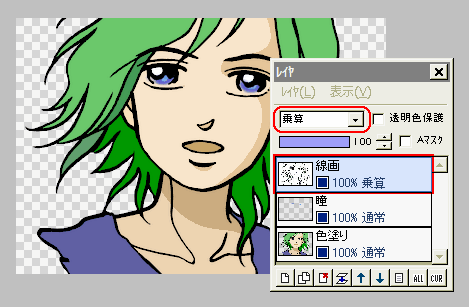
背景を透明にする方法です。
色塗りレイヤの背景部分を、キャラで使っていない色で塗りつぶし、「フィルタ」⇒「アルファ操作」⇒「描画色を透明に」を実行します。
続いて左図のように、色塗りレイヤを一番下に、線画レイヤを一番上に移動してから、線画レイヤの合成モードを「乗算」にします。
これで背景が透明になったので、別レイヤでバックに敷く画像を用意すれば、キャラの後ろを凝った背景で飾ることもできますね。